Comment activer ou désactiver Smart Compose sur Gmail
Publié: 2023-02-01Composer un e-mail prend du temps si vous voulez qu'il soit précis et sans erreur. De plus, écrire des e-mails plus longs peut parfois être un cauchemar. Vous vous êtes peut-être demandé s'il existe des outils qui peuvent vous aider à écrire des e-mails plus rapidement et sans erreur. Que diriez-vous d'expliquer une fonctionnalité qui vous donne des suggestions lors de la rédaction d'e-mails ?
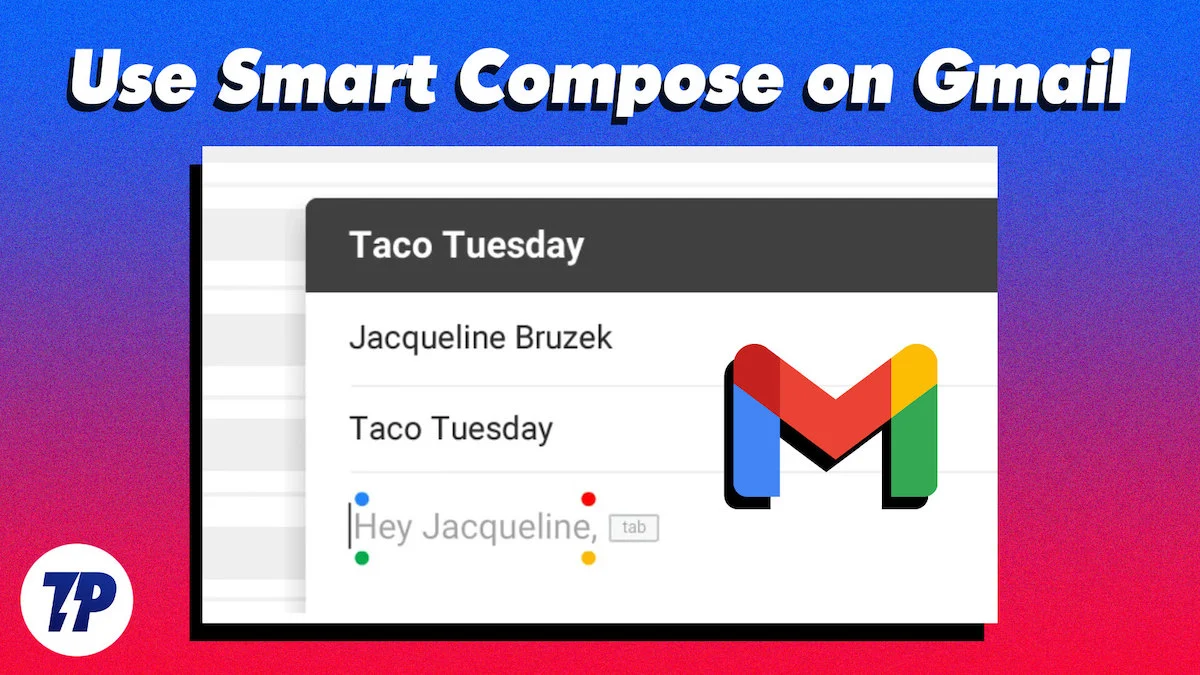
Oui, Gmail a introduit la fonctionnalité Smart Compose qui vous aide à rédiger vos e-mails plus rapidement. Dans ce guide, nous expliquerons ce qu'est Smart Compose et comment l'activer ou le désactiver sur votre ordinateur de bureau, votre iPhone et votre téléphone Android.
Table des matières
Qu'est-ce que Gmail Smart Compose
La fonctionnalité Smart Compose de Gmail vous aide à composer vos e-mails plus rapidement en fournissant des suggestions de phrases basées sur l'apprentissage automatique. Vous verrez des suggestions basées sur votre style d'écriture au fur et à mesure que vous tapez dans le compositeur.
Si vous aimez la suggestion et souhaitez l'inclure dans votre e-mail, vous pouvez appuyer sur Tab. Ou vous pouvez taper le texte que vous aimez et l'ignorer.
Avec la fonction Smart Compose, vous pouvez gagner beaucoup de temps en utilisant les suggestions qui s'affichent.
Comment activer ou désactiver Smart Compose sur le bureau
Pour activer ou désactiver la fonction Smart Compose sur votre PC,
- Ouvrez Gmail dans un navigateur Web de votre choix.
- Connectez-vous et cliquez sur l'icône d'engrenage à côté de votre photo de profil dans le coin supérieur droit.
- Sélectionnez Voir tous les paramètres .
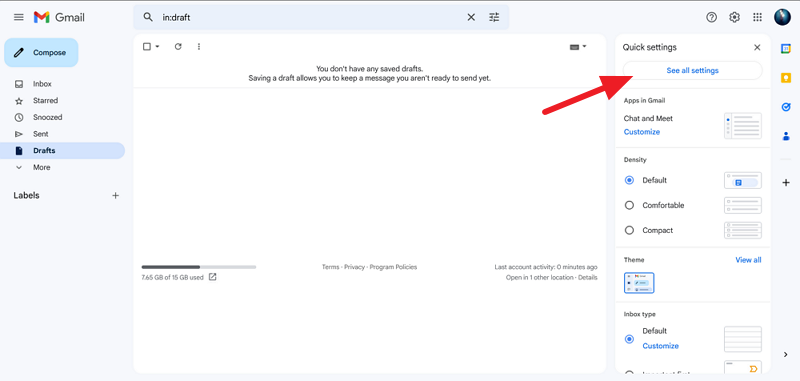
- Dans l'onglet Général, faites défiler vers le bas pour trouver Smart Compose. Cochez la case d'option à côté de Suggestions d'écriture pour activer la rédaction intelligente.
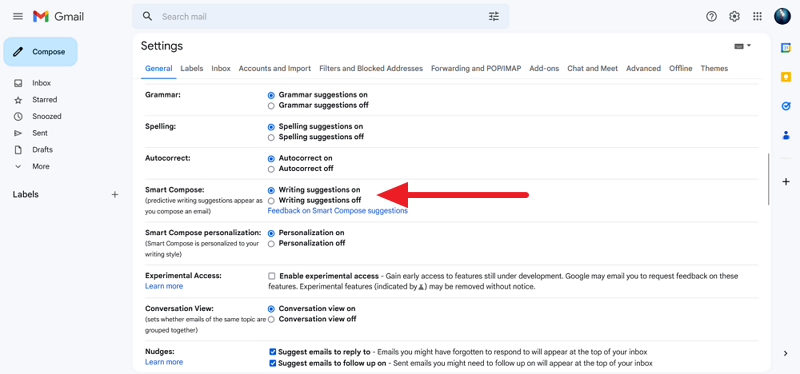
- Ensuite, faites défiler vers le bas et cliquez sur Enregistrer les modifications.
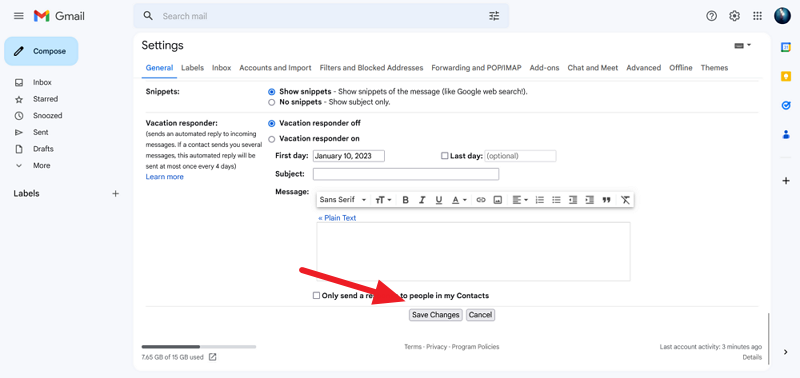
Lecture connexe : Stockage Gmail plein ? Comment y remédier rapidement ?
Comment activer ou désactiver Smart Compose sur Android ou iPhone
Suivez ces étapes pour activer ou désactiver la fonctionnalité Smart Compose sur Android. Veuillez noter que la procédure est à peu près la même pour activer Smart Compose sur iPhone également.
- Ouvrez l'application Gmail
- Appuyez sur le menu hamburger
- Cliquez sur Paramètres
- Sélectionnez votre compte Gmail
- Faites défiler vers le bas et cochez la case à côté de Smart Compose pour l'activer. Décochez-le pour le désactiver.
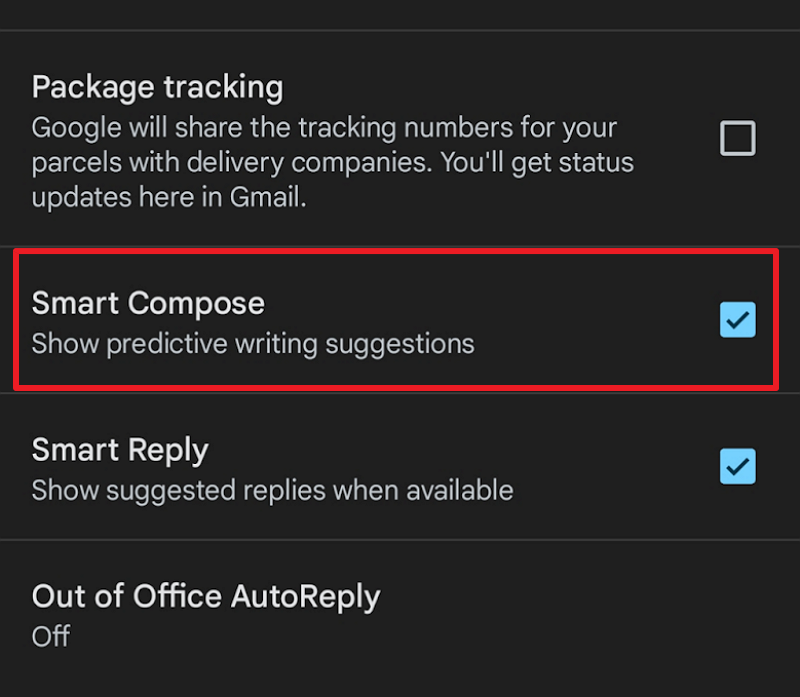
Utilisez Smart Compose pour écrire des e-mails plus rapidement sur Gmail
Smart Compose est une excellente fonctionnalité de Gmail qui est activée par défaut. Si vous écrivez de longs e-mails à des fins personnelles ou professionnelles, cette fonctionnalité peut être un excellent compagnon qui vous aidera à gagner beaucoup de temps lors de la rédaction.
Vous n'avez pas à craindre que cela n'affecte votre style d'écriture. Il ne proposera que des phrases qui correspondent à votre style d'écriture. Si vous avez désactivé la fonctionnalité Smart Compose pour cette raison, réactivez-la et rédigez vos e-mails de manière intelligente.

Lecture connexe : Comment supprimer un compte Gmail
FAQ sur Gmail Smart Compose
Comment fonctionne la rédaction intelligente de Gmail ?
Lorsque vous rédigez ou rédigez un e-mail dans Gmail Composer, des suggestions s'affichent pour compléter la phrase en fonction de votre style d'écriture. Ils sont générés par la fonction Smart Compose, qui est alimentée par l'apprentissage automatique. Vous pouvez appuyer sur la touche Tab de votre clavier pour ajouter le texte suggéré à votre e-mail ou simplement l'ignorer et continuer à l'écrire.
Quels sont les inconvénients de Gmail Smart Compose ?
- Gmail Smart Compose peut être distrayant lorsque vous savez ce que vous voulez dire.
- Malgré sa promesse de gain de temps, Smart Compose augmente la charge de travail à mesure que la vitesse augmente ;
- Cela contribue également à des attentes sociales plus élevées en matière d'envois et de réponses rapides ;
- Il peut ne pas prédire avec précision les mots que vous devez utiliser ;
- Il nécessite des étapes supplémentaires pour le désactiver, car il ne peut pas être désactivé directement à partir du panneau des paramètres rapides.
Quels sont les avantages d'utiliser Gmail Smart Compose ?
Les avantages d'utiliser Gmail Smart Compose sont nombreux. Tout d'abord, il aide les utilisateurs à composer un contenu de haute qualité plus rapidement et plus facilement en éliminant le besoin de taper manuellement des e-mails et des documents. Deuxièmement, il vérifie les fautes d'orthographe et de grammaire, garantissant que le contenu envoyé est sans erreur. Troisièmement, les utilisateurs peuvent terminer leurs e-mails rapidement et facilement, ce qui en fait une solution idéale pour ceux qui ont besoin de traiter rapidement de nombreux e-mails. Quatrièmement, la fonctionnalité de personnalisation alimentée par l'IA de Smart Compose devient plus intelligente au fil du temps, aidant les utilisateurs à rédiger de meilleurs e-mails plus rapidement. Enfin, Smart Compose évite aux utilisateurs de taper plus d'un milliard de caractères par semaine, libérant ainsi du temps pour d'autres tâches importantes.
Gmail Smart Compose fonctionne-t-il avec les appareils mobiles ?
Oui, Gmail Smart Compose fonctionne avec les appareils mobiles. Vous pouvez l'activer dans l'application Gmail sur Android et iOS. Ouvrez l'application, accédez à Paramètres, puis cliquez sur votre compte Google. Enfin, cochez la case Smart Compose pour activer la fonctionnalité. Si vous ne souhaitez plus utiliser la fonctionnalité, décochez simplement la case. Smart Compose est disponible dans certaines langues, dont l'anglais, l'espagnol, le français, l'italien et le portugais.
Existe-t-il un texte prédictif pour Gmail ?
Oui, il existe un texte prédictif pour Gmail. Cette fonctionnalité s'appelle Smart Compose et propose des suggestions de texte lorsque vous tapez un e-mail. Il est activé par défaut mais peut être désactivé dans les paramètres généraux. La fonctionnalité s'appuie sur la fonctionnalité Smart Reply de Google, qui sélectionne automatiquement des réponses simples en fonction de l'e-mail que vous recevez et de votre orthographe habituelle. Smart Compose devient plus intelligent au fil du temps à mesure que l'IA en apprend davantage sur votre comportement de communication.
Qu'est-ce que la réponse intelligente Gmail ?
Gmail Smart Reply est un outil de productivité conçu pour vous faire gagner du temps. Il fournit des réponses automatiques aux e-mails sur lesquels vous pouvez appuyer rapidement s'ils correspondent à la conversation. Au lieu de suggérer des mots ou des phrases, Smart Reply suggère trois réponses possibles que vous pouvez personnaliser avant de les envoyer.
Smart Reply offre également la possibilité de nommer tout le monde dans le fil de discussion de CC, ce qui est à prendre en compte lors du choix d'une réponse.
Quelle est la différence entre la réponse intelligente Gmail et la composition intelligente Gmail ?
La principale différence entre les fonctionnalités Smart Reply et Smart Compose de Gmail est que Smart Reply propose trois réponses rapides pré-composées au bas d'un e-mail, tandis que Smart Compose vous propose des suggestions de texte prédictives au fur et à mesure que vous tapez.
Les deux fonctionnalités sont alimentées par l'apprentissage automatique, mais Smart Reply se limite à fournir trois réponses par rapport aux options beaucoup plus étendues et personnalisées disponibles avec Smart Compose.
Smart Reply est le meilleur pour fournir des réponses rapides par oui ou par non, tandis que Smart Compose est meilleur pour les e-mails plus approfondis. Smart Reply mettra également en CC tout le monde sur le fil de discussion, il est donc préférable de ne l'utiliser que lorsque vous souhaitez envoyer un message à tout le monde dans la conversation.
